Sinyal terkadang gagal menyimpan lampiran multimedia ke penyimpanan internal perangkat Anda. Terkadang, Anda mungkin mendapatkan kesalahan aneh yang mengatakan terjadi kesalahan saat menyimpan lampiran. Kesalahan ini biasanya memengaruhi perangkat seluler. Mari kita bahas bagaimana Anda bisa menghilangkannya.
Apa yang Harus Dilakukan Jika Sinyal Tidak Dapat Menyimpan Lampiran ke Penyimpanan
Pastikan Sinyal Memiliki Akses ke Penyimpanan
Jika Signal tidak dapat mengakses folder Penyimpanan Anda, jangan heran jika aplikasi tidak dapat menyimpan lampiran. Periksa pengaturan izin Anda dan pastikan aplikasi dapat menggunakan folder Penyimpanan Anda.
- Navigasi ke Pengaturan, Pilih Aplikasi, dan ketuk Semua aplikasi.
- Pilih Sinyal dan ketuk Izin.
- Pastikan aplikasi dapat mengakses folder Penyimpanan Anda.
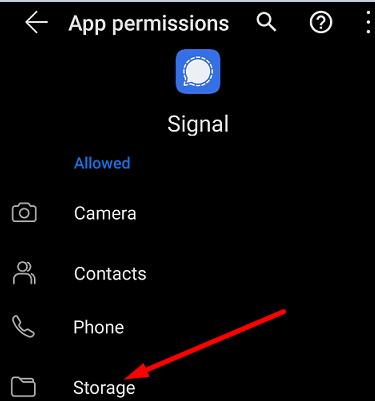
Buat Folder Penyimpanan Berbeda
Mungkin Signal mencoba menyimpan file Anda di direktori yang tidak ada. Atau mungkin aplikasi tidak dapat mengakses folder penyimpanan.
Buka penyimpanan internal dan buat folder baru. Gunakan folder itu untuk menyimpan lampiran yang gagal disimpan pada upaya pertama. Misalnya, banyak pengguna mengonfirmasi bahwa membuat
Video folder bukannya Film memecahkan masalah. Dari pada Gambar-gambar, menggunakan Foto-foto atau Gambar-gambar saya.Anda juga dapat meluncurkan aplikasi galeri dan ketuk plusikon untuk menambahkan album baru. Sebut saja Gambar-gambar saya atau gunakan nama apa pun yang Anda inginkan.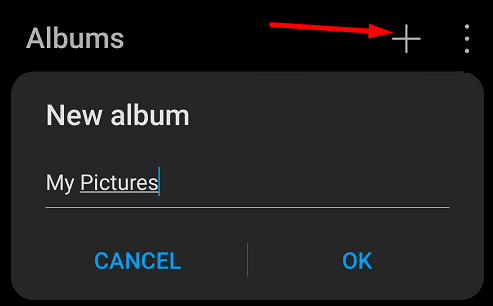
Cobalah untuk menyimpan gambar Sinyal Anda ke folder baru. Periksa apa yang cocok untuk Anda. Omong-omong, jika Anda ingin memeriksa daftar file dan folder yang tersedia di penyimpanan internal ponsel Android Anda, buka Pengaturan, Pilih Penyimpanan, dan ketuk Lainnya.
Periksa Pembaruan Aplikasi dan OS
Pastikan Anda menjalankan rilis Signal dan Android terbaru di terminal Anda. Menjalankan versi aplikasi yang kedaluwarsa dapat memicu segala macam gangguan. Hal yang sama berlaku jika Anda tidak menjalankan versi Android terbaru.
- Untuk memperbarui Signal, luncurkan aplikasi Play Store, dan cari Signal.
- tekan Memperbarui tombol di sebelah aplikasi.

- Lalu, pergi ke Pengaturan, dan pilih Sistem.
- Mengetuk Pembaruan sistem dan perbarui Android ke versi terbaru.

Instal ulang Sinyal
Jika Signal menampilkan pesan kesalahan yang sama dan Anda masih tidak dapat menyimpan lampiran, hapus instalan aplikasi. Kemudian restart terminal Anda, kembali ke aplikasi Play Store dan cari Signal. Ketuk Install tombol dan instal ulang aplikasi.
Nah, jika masalah tetap ada bahkan setelah menginstal ulang aplikasi, hubungi dukungan Sinyal untuk bantuan lebih lanjut.
Kesimpulan
Jika Signal tidak dapat menyimpan lampiran, pastikan aplikasi memiliki akses ke penyimpanan. Selain itu, buat folder penyimpanan baru untuk gambar dan video. Periksa apakah Signal dapat menyimpan lampiran ke folder baru. Kemudian periksa pembaruan aplikasi dan OS. Jika masalah berlanjut, instal ulang Signal. Beri tahu kami solusi mana yang berhasil untuk Anda. Komentar dibawah.